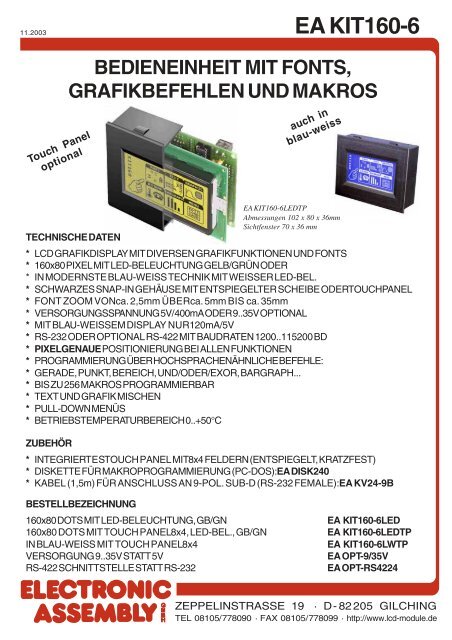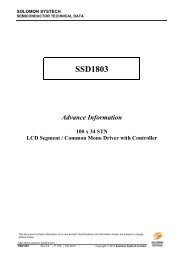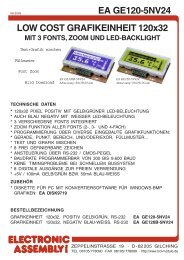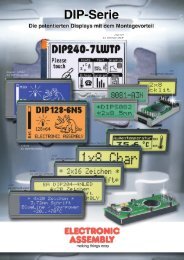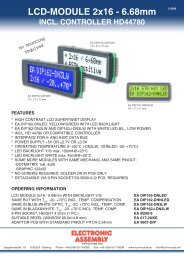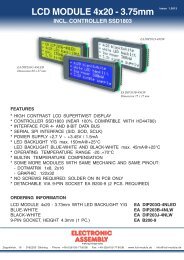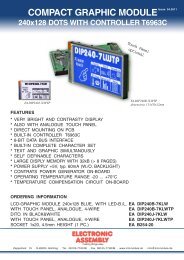EA KIT160-6 - ELECTRONIC ASSEMBLY
EA KIT160-6 - ELECTRONIC ASSEMBLY
EA KIT160-6 - ELECTRONIC ASSEMBLY
Erfolgreiche ePaper selbst erstellen
Machen Sie aus Ihren PDF Publikationen ein blätterbares Flipbook mit unserer einzigartigen Google optimierten e-Paper Software.
11.2003<br />
Touch Panel<br />
optional<br />
TECHNISCHE DATEN<br />
<strong>EA</strong> <strong>KIT160</strong>-6<br />
BEDIENEINHEIT MIT FONTS,<br />
GRAFIKBEFEHLEN UND MAKROS<br />
auch in<br />
blau-weiss<br />
<strong>EA</strong> <strong>KIT160</strong>-6LEDTP<br />
Abmessungen 102 x 80 x 36mm<br />
Sichtfenster 70 x 36 mm<br />
* LCD GRAFIKDISPLAY MIT DIVERSEN GRAFIKFUNKTIONEN UND FONTS<br />
* 160x80 PIXEL MIT LED-BELEUCHTUNG GELB/GRÜN ODER<br />
* IN MODERNSTE BLAU-WEISS TECHNIK MIT WEISSER LED-BEL.<br />
* SCHWARZES SNAP-IN GEHÄUSE MIT ENTSPIEGELTER SCHEIBE ODER TOUCHPANEL<br />
* FONT ZOOM VON ca. 2,5mm ÜBER ca. 5mm BIS ca. 35mm<br />
* VERSORGUNGSSPANNUNG 5V/400mA ODER 9..35V OPTIONAL<br />
* MIT BLAU-WEISSEM DISPLAY NUR 120mA/5V<br />
* RS-232 ODER OPTIONAL RS-422 MIT BAUDRATEN 1200..115200 BD<br />
* PIXELGENAUE POSITIONIERUNG BEI ALLEN FUNKTIONEN<br />
* PROGRAMMIERUNG ÜBER HOCHSPRACHENÄHNLICHE BEFEHLE:<br />
* GERADE, PUNKT, BEREICH, UND/ODER/EXOR, BARGRAPH...<br />
* BIS ZU 256 MAKROS PROGRAMMIERBAR<br />
* TEXT UND GRAFIK MISCHEN<br />
* PULL-DOWN MENÜS<br />
* BETRIEBSTEMPERATURBEREICH 0..+50°C<br />
ZUBEHÖR<br />
* INTEGRIERTES TOUCH PANEL MIT 8x4 FELDERN (ENTSPIEGELT, KRATZFEST)<br />
* DISKETTE FÜR MAKROPROGRAMMIERUNG (PC-DOS): <strong>EA</strong> DISK240<br />
* KABEL (1,5m) FÜR ANSCHLUSS AN 9-POL. SUB-D (RS-232 FEMALE): <strong>EA</strong> KV24-9B<br />
BESTELLBEZEICHNUNG<br />
160x80 DOTS MIT LED-BELEUCHTUNG, GB/GN <strong>EA</strong> <strong>KIT160</strong>-6LED<br />
160x80 DOTS MIT TOUCH PANEL 8x4, LED-BEL., GB/GN <strong>EA</strong> <strong>KIT160</strong>-6LEDTP<br />
IN BLAU-WEISS MIT TOUCH PANEL 8x4 <strong>EA</strong> <strong>KIT160</strong>-6LWTP<br />
VERSORGUNG 9..35V STATT 5V <strong>EA</strong> OPT-9/35V<br />
RS-422 SCHNITTSTELLE STATT RS-232 <strong>EA</strong> OPT-RS4224<br />
ZEPPELINSTRASSE 19 · D- 82205 GILCHING<br />
TEL 08105/778090 · FAX 08105/778099 · http://www.lcd-module.de
<strong>EA</strong> <strong>KIT160</strong>-6<br />
ALLGEMEINES<br />
<strong>EA</strong> <strong>KIT160</strong> ist eine komplett aufgebaute Steuer- und Bedieneinheit mit diversen eingebauten<br />
Funktionen. Das kompakt aufgebaute Display bietet zusammen mit dem sehr guten Supertwistkontrast<br />
eine sofort einsetzbare Einheit. Die Ansteuerung erfolgt über die Standard Schnittstellen RS-232 oder<br />
RS-422. Die Bedieneinheit enthält neben kompletten Grafikroutinen zur Displayausgabe auch<br />
verschiendenste Schriften.<br />
Die Programmierung erfolgt über hochsprachenähnliche Grafikbefehle; die zeitraubende<br />
Programmierung von Zeichensätzen und Grafikroutinen entfällt hier völlig. Die simple Verwendung von<br />
Makros und die Eingabemöglichkeit über Touchpanel machen es zu einem richtigen Power Display.<br />
HARDWARE<br />
Die Bedieneinheit ist für +5V Betriebsspannung ausgelegt. Optional ist eine Versorgung mit 9..35V<br />
möglich. Die Datenübertragung erfolgt seriell asynchron im RS-232 oder RS-422 Format. Das<br />
Übertragungsformat ist fest auf 8 Datenbits, 1 Stopbit, no Parity eingestellt. Die Baudrate kann mit Hilfe<br />
des PC's von 1200 Baud bis zu 115.200 Baud ausgewählt werden. Handshakeleitungen RTS und CTS<br />
stehen zur Verfügung.<br />
Datenformat:<br />
TOUCH PANEL<br />
Die Version <strong>EA</strong> <strong>KIT160</strong>-6 LEDTP ist mit einem integrierten Touch Panel ausgerüstet. Durch<br />
Berühren des Displays können hier Eingaben gemacht und Einstellungen per Menü getätigt werden.<br />
Die Beschriftung der "Tasten" ist flexibel und auch während der Laufzeit änderbar (verschiedene<br />
Sprachen, Icons). Das Zeichnen der einzelnen "Tasten", sowie das Beschriften oder<br />
Zusammenfassen mehrerer Felder wird von der eingebauten Software komplett übernommen.<br />
SOFTWARE<br />
Die Programmierung der Bedieneinheit erfolgt über Befehle wie z.B. Zeichne ein Rechteck von (0,0)<br />
nach (64,15). Es ist keine zusätzliche Software oder Treiber erforderlich. Zeichenketten lassen sich<br />
pixelgenau plazieren. Das Mischen von Text und Grafik ist jederzeit möglich. Es können bis zu 16<br />
verschiedene Zeichensätze verwendet werden. Jeder Zeichensatz kann wiederum 2- bis 8-fach<br />
gezoomt werden. Mit dem größten Zeichensatz 16x8 lassen sich somit bei 8-fach Zoom (=128x64)<br />
bildschirmfüllende Worte und Zahlen darstellen.<br />
KONTRASTEINSTELLUNG<br />
Der Kontrast des Displays wird über das integrierte Poti eingestellt und bleibt, durch die On-Board<br />
Temperaturkompensation, über den gesamten Temperaturbereich konstant. Bei Bedarf kann man<br />
an den Lötaugen (J11) ein externes Poti (25 kOhm) anschliessen, dabei müssen die Lötbrücken LB<br />
6 und LB 7 geöffent werden (siehe Seite 4).<br />
ZUBEHÖR<br />
Diskette zur Makroerstellung<br />
Zur Makroprogrammierung ist eine Diskette <strong>EA</strong> DISK240 erforderlich *) . Diese übersetzt die in eine<br />
Textdatei eingegebenen Befehle in einen für die Bedieneinheit lesbaren Code und brennt diesen<br />
dauerhaft ins EEPROM.<br />
Kabel für PC<br />
Für die einfache Anbindung an PC´s (Makroprogrammierung) bieten wir ein ca. 1,5m langes Kabel mit<br />
9-pol. SUB-D Stecker (female) <strong>EA</strong> KV24-9B. Einfach an die COM 1 oder COM 2 anstecken und<br />
loslegen. Hinweis: Das Kabel ist nicht für die RS-422 Version <strong>EA</strong> OPT-RS4224 geeignet.<br />
2<br />
*) auch im Internet unter http://www.lcd-module.de/deu/disk/disk240.zip<br />
Technische Änderungen vorbehalten. Wir übernehmen keine Haftung für Druckfehler.
Technische Änderungen vorbehalten. Wir übernehmen keine Haftung für Druckfehler.<br />
EXTERNE TASTATUR (NUR <strong>EA</strong> <strong>KIT160</strong>-6LED)<br />
Am Steckanschluss J4 kann eine Tastatur (einzelne Tasten bis zur 8x4<br />
Matrix-Tastatur) angeschlossen werden. Die angeschlossenen Tasten<br />
werden dabei per Software entprellt. Bitte beachten Sie, daß der<br />
Anschluß einer externen Tastatur nur bei der Version <strong>EA</strong> <strong>KIT160</strong>-6LED<br />
ohne integriertem Touch Panel möglich ist.<br />
Jede Taste wird zwischen einem Ausgang und einem Eingang geschaltet.<br />
Jeder Eingang ist mit einem 100kΩ Pullup abgeschlossen. An jeden<br />
Ausgang können bis zu 8 Tasten angeschlossen werden.<br />
Senden der Tastendrücke<br />
Bei jedem Druck einer Taste wird die<br />
dazugehörende Tastennummer (1..32)<br />
<strong>EA</strong> <strong>KIT160</strong>-6<br />
gesendet. Das Loslassen der Taste wird nicht gesendet. Soll auch das<br />
Loslassen gesendet werden, so kann das über die Definition des Touch<br />
Makros Nr.0 realisiert werden. Der automatische Tastaturscan läßt sich<br />
über den Befehl "ESC T A 0" deaktivieren.<br />
Die Tastennummer kann folgendermaßen bestimmt werden:<br />
Tastenummer = (Ausgang -1) * 8 + Eingang (Ausgang: eine Zahl<br />
zwischen 1 und 4, Eingang: zwischen 1 und 8).<br />
Hinweis: Falls die Handshakleleitung (z.B. CTS) das Senden nicht erlaubt, können Tastendrücke<br />
verloren gehen.<br />
TOUCH PANEL (NUR <strong>EA</strong> <strong>KIT160</strong>-6LEDTP)<br />
Die Version <strong>EA</strong> <strong>KIT160</strong>-6LEDTP wird mit einem integrierten Touch Panel mit 32 Feldern geliefert. Die<br />
Bedieneinheit unterstützt dieses Touch Panel mit komfortablen Befehlen. So können z.B. mehrere<br />
Touch-Felder zu einer großen Gesamt-Taste zusammengefasst, die Taste gezeichnet und eine<br />
Beschriftung der Taste erfolgen. Ebenso kann dieser eben definierten Taste ein Return-Code (1..255)<br />
zugewiesen werden. Wird der Return-Code 0 zugewiesen, so ist die Taste deaktiviert und wird bei<br />
Betätigung nicht gemeldet.<br />
Beim Berühren der Touch-Tasten können diese automatisch invertiert werden und ein Summer<br />
signalisiert die Berührung. Gleichzeitig wird der definierte Return-Code der Taste über die serielle<br />
Schnittstelle gesendet oder es wird ein internes Touch Makro mit der Nummer des Return-Codes<br />
gestartet.<br />
Beispiel:<br />
Definieren einer Taste von Feld 11 bis 21, mit dem Return-Code 65=´A´<br />
und dem Text "STOP". Anmerkung: Vor der Definition einzelner Tasten<br />
sollten alle Felder durch "ESC T R" deaktiviert sein.<br />
Beispiel Auszugebende Codes Bemerkung<br />
für Compiler #TH 11, 21, ´A´, 2, "STOP"<br />
Die Endekennung 0 wird hier<br />
nicht angegeben !<br />
als ASCII ESC T H . . A . S T O P .<br />
die Punkte ´.´ stehen für nicht<br />
darzustellende ASCII-Zeichen<br />
in Hex $1B $54 $48 $0B $15 $41 $02 $53 $54 $4F $50 $00<br />
in Dezimal 27 84 72 11 21 65 2 83 84 79 80 0<br />
Befehlskennung<br />
Applikationsbeispiel<br />
Einleitung<br />
Touch-Befehl<br />
horizontale<br />
Beschriftung<br />
linke oberes<br />
Touchfeld<br />
rechtes untere<br />
Touchfeld<br />
Return<br />
Code<br />
Taste zeichnen<br />
mit Rahmen<br />
Text Ende<br />
Kennung<br />
Matrix-Tastaturanschluß J4<br />
Pin Symbol Funktion<br />
1 OUT 1 Ausgang Spalte 1<br />
2 OUT 2 Ausgang Spalte 2<br />
3 OUT 3 Ausgang Spalte 3<br />
4 OUT 4 Ausgang Spalte 4<br />
5 IN 1 Eingang Zeile 1<br />
6 IN 2 Eingang Zeile 2<br />
7 IN 3 Eingang Zeile 3<br />
8 IN 4 Eingang Zeile 4<br />
9 IN 5 Eingang Zeile 5<br />
10 IN 6 Eingang Zeile 6<br />
11 IN 7 Eingang Zeile 7<br />
12 IN 8 Eingang Zeile 8<br />
3
<strong>EA</strong> <strong>KIT160</strong>-6<br />
VERSORGUNG 5V / (9-35 V)<br />
In der Standardausführung wird die Versorgungsspannung von +5V über die Schraubklemme J1<br />
eingespeist. Alternativ können die 5V auch an der 10 poligen Stiftleiste J3 (Pin1: 5V; Pin10: 0V) für die<br />
RS-232 Schnittstelle eingespeist werden.<br />
Liegt die Version für 9V bis 35V (<strong>EA</strong> OPT-9/35V) vor, so erfolgt die Stromversorgung über J2.<br />
Achtung: Unbedingt auf die richtige Polarität achten! Eine auch noch so kurzzeitige Verpolung kann zur<br />
sofortigen Zerstörung des gesamten Displays führen.<br />
RS-232 / RS-422 ANSCHLUSS<br />
Standardmäßig wird die Bedieneinheit mit einer RS-232 Schnittstelle ausgeliefert. Die Stiftleiste J3 hat<br />
dann die Pinbelegung wie in der Tabelle links abgebildet. J3 ist im Raster 2,54mm ausgeführt. Wird die<br />
Bedieneinheit zusammen mit der Option <strong>EA</strong> OPT-RS4224 bestellt, sind spezielle RS-422 Treiber<br />
bestückt. Damit ist die Pinbelegung in der Tabelle rechts gültig.<br />
RS-232 Anschluß J3<br />
Pin Symbo In/Out Funktion<br />
1 VDD - + 5V Versorgung<br />
2 DCD - Brücke LB 4 nach DTR<br />
3 DSR - Brücke LB 3 nach DTR<br />
4 TxD Out Transmit Data<br />
5 CTS In Clear To Send<br />
6 RxD In Receive Data<br />
7 RTS Out Request To Send<br />
8 DTR - siehe Pin 2, Pin 3<br />
9 - - NC<br />
10 GND - 0V Masse<br />
4<br />
An der Lötaugenleiste J5 stehen<br />
übrigens die gleichen seriellen Daten mit<br />
5V Pegeln und TTL-Logik zur<br />
Verfügung. Diese Pegel sind für den<br />
direkten Anschluß an einen µC geeignet.<br />
Bei Verwendung dieser Signale müssen<br />
allerdings die Lötbrücken LB 10 und LB<br />
11 geöffnet werden (bzw. die vier RS422<br />
Treiber 75176 entfernt werden) !<br />
RS-422 Anschluß J3<br />
Pin Symbol Funktion<br />
1 VDD<br />
+5V<br />
Versorgung<br />
2 Data In- Receive Data<br />
3 Data In+ Receive Data<br />
4 Data Out- Transmit Data<br />
5 Data Out+ Transmit Data<br />
6 HS In- Handshake<br />
7 HS In+ Handshake<br />
8 HS Out- Handshake<br />
9 HS Out+ Handshake<br />
10 GND 0V Masse<br />
BAUDRATEN<br />
Die Baudrate ist nach Auslieferung auf 9600 Baud voreingestellt. Sie läßt sich über das Programm<br />
KITBAUD.EXE (erhältlich auf <strong>EA</strong> DISK240 *) ) konfigurieren, dazu muß das <strong>KIT160</strong> an COM1 oder<br />
COM2 angeschlossen sein und die neue Baudrate als Parameter übergeben werden (z.B KITBAUD<br />
19200). Folgende Baudraten sind einstellbar: 1200, 2400, 4800, 9600, 19200, 38400, 57600 und<br />
115200. Das Display darf hierbei nicht schreibgeschützt sein (siehe Seite 6, SCHREIBSCHUTZ).<br />
Bitte beachten Sie, daß der interne Datenpuffer lediglich 45 Byte umfaßt. Deshalb müssen die<br />
Handshakeleitung RTS abgefragt werden (+10V Pegel: Daten können angenommen werden; -10V<br />
Pegel: Display ist Busy). Das Datenformat ist fest eingestellt auf 8 Datenbits, 1 Stopbit, keine Parität.<br />
Erweiterung J5<br />
Pin Symbol In/Out Funktion<br />
1 VU - 9..35V Versorgung<br />
2 VDD - + 5V Versorgung<br />
3 GND - 0V, Masse<br />
4 TxD5 Out Transmit Data (5V)<br />
5 RxD5 In ReceiveData(5V)<br />
6 RTS5 Out Request To Send (5V)<br />
7 CTS5 In Clear To Send (5V)<br />
8 RESET In H: Reset<br />
9 NC no connection<br />
10 NC no connection<br />
Achtung !<br />
Handhabungsvorschriften<br />
beachten<br />
Elektrostatisch<br />
gefährdete<br />
Bauelemente<br />
*) auch im Internet unter http://www.lcd-module.de/disk/disk240.zip<br />
Technische Änderungen vorbehalten. Wir übernehmen keine Haftung für Druckfehler.
Technische Änderungen vorbehalten. Wir übernehmen keine Haftung für Druckfehler.<br />
GRUNDEINSTELLUNGEN<br />
Nach dem Einschalten bzw. nach einem manuell ausgelösten<br />
Reset werden die nebenstehenden Register auf einen<br />
bestimmten Wert voreingestellt.<br />
Beachten Sie bitte, daß alle Einstellungen durch Erstellen<br />
eines Power-On-Makros (Normal-Makro Nr.0)<br />
überschrieben werden können.<br />
<strong>EA</strong> <strong>KIT160</strong>-6<br />
EIN- UND AUSGÄNGE<br />
Das <strong>KIT160</strong> wird mit 8 digitalen Ein- und 8 Ausgängen geliefert (5V CMOS Pegel, nicht potentialfrei).<br />
Der Anschluß erfolgt an der 20-poligen Steckerleiste J120.<br />
8 Ausgänge Jede Leitung kann per Befehl<br />
"ESC Y W" individuell angesteuert werden. Pro<br />
Leitung kann ein Strom von max. 6mA geschaltet<br />
werden. Ausgang 8 (PIN 17) wird zum Schalten der<br />
LED Hintergrundbeleuchtung benutzt (ESC Y L n1).<br />
Wird dieser Ausgang benötigt, so kann die LED-<br />
Hintergundbeleuchtung über die Wechsellötbrücke<br />
LB 8 vom Ausgang getrennt und dauerhaft<br />
eingeschaltet werden.<br />
8 Eingänge Die Eingänge können direkt über die serielle Schnittstelle abgefragt und ausgewertet<br />
werden ("ESC Y R"). Jede Änderung der Logikpegel 0V oder 5V an den Eingängen kann ein internes<br />
Portmakro starten. Durch die Kombinationsmöglichkeit von 8 Leitungen sind somit bis zu 256<br />
Portmakros ansprechbar. Jedes dieser Portmakros kann seinerseits den Bildschirminhalt ändern<br />
oder auch einen Ausgang schalten. Damit können vielfältige Steuerungsaufgaben gelöst werden.<br />
Für die Erstellung der Portmakros benötigt man einen PC und die Diskette <strong>EA</strong> DISK240. Eine<br />
genauere Beschreibung dazu lesen Sie auf der Seite 6. Die automatische Portabfrage läßt sich mit<br />
dem Befehl "ESC Y A 0" deaktivieren.<br />
Anmerkung: Die Logik ist für langsame Vorgänge ausgelegt; d.h. mehr als 3 Änderungen pro<br />
Sekunde können nicht mehr sinnvoll ausgeführt werden. Falls ein Eingang offen ist, so wird dieser<br />
als High (ca. 100 kOhm PullUp) ausgewertet.<br />
Applikationsbeispiele:<br />
Ein- und Ausgänge J120<br />
Pin Symbol Funktion Pin Symbol Funktion<br />
1 VDD<br />
+5V<br />
Versorgung<br />
2 GND 0V, Masse<br />
3 OUT 1 Ausgang 1 4 IN 1 Eingang 1<br />
5 OUT 2 Ausgang 2 6 IN 2 Eingang 2<br />
7 OUT 3 Ausgang 3 8 IN 3 Eingang 3<br />
9 OUT 4 Ausgang 4 10 IN 4 Eingang 4<br />
11 OUT 5 Ausgang 5 12 IN 5 Eingang 5<br />
13 OUT 6 Ausgang 6 14 IN 6 Eingang 6<br />
15 OUT 7 Ausgang 7 16 IN 7 Eingang 7<br />
17 OUT 8 Ausgang 8 18 IN 8 Eingang 8<br />
19 GND 0V, Masse 20 VDD +5V Versorgung<br />
Grundeinstellungen<br />
Register Befehl<br />
nach<br />
Power-On / Reset<br />
Text-Modus ESC L setzen, schwarz<br />
Terminal Font ESC FT Font 3, kein Zoom<br />
Cursor ESC QC ein<br />
Blinkzeit ESC QZ 0,6 sek.<br />
Selbst definierte Zeichen ESC E<br />
undefiniert /<br />
unverändert<br />
Grafik-Modus ESC V setzen<br />
Grafik Font ESC F Font 3, kein Zoom<br />
Last xy ESC W (0;0)<br />
Bargraph 1..16 ESC B<br />
undefiniert /<br />
unverändert<br />
Clipboard ESC C leer<br />
Selekt/Deselekt ESC K selektiert<br />
Ausgänge OUT1..8 ESC Y L-Pegel (0V)<br />
5
<strong>EA</strong> <strong>KIT160</strong>-6<br />
MAKRO PROGRAMMIERUNG<br />
Einzelne oder mehrere Befehlsfolgen können als sog. Makros zusammengefasst und im EEPROM<br />
fest abgespeichert werden. Diese können dann mit den Befehlen Makro ausführen gestartet werden.<br />
Es gibt 3 verschiedene Makrotypen:<br />
Normal Makro (0..255)<br />
Start per Befehl über serielle Schnittstelle oder von einem anderen Makro aus. Es können auch<br />
mehrere hintereinander liegende Makros automatisch zyklisch aufgerufen werden (sich drehende<br />
Sanduhr, mehrseitiger Hilfetext). Das Makro Nr.0 hat eine Sonderstellung: es wird automatisch nach<br />
dem Einschalten ausgeführt (Power-On-Makro). Hier kann man z.B. den Cursor abschalten und<br />
einen Startbildschirm definieren. Die Ausführung Power-On-Makro kann, z.B. bei Fehlerhafter<br />
Programmierung, durch Verbinden der RTS5 Leitung (Pin 6 an J5) mit GND, unterdrückt werden.<br />
Touch Makro (0..255)<br />
Start bei Berührung eines Touchfeldes (nur Version mit Touch Panel TP) oder bei Betätigung einer<br />
ext. angeschlossenen Taste/Matrixtastatur. Das Touch Makro Nr.0 hat eine Sonderstellung: Beim<br />
Loslassen einer x-beliebigen Taste wird das Touch Makro Nr.0 gestartet.<br />
Port Makro (0..255)<br />
Start bei Änderung an den Eingang Ports IN 1..8.<br />
256 BILDER FEST ABGELEGT<br />
Um Übertragungszeiten der seriellen Schnittstelle zu verkürzen, oder auch um Speicherplatz im<br />
Prozessorsystem zu sparen, können bis zu 256 Bilder im internen EEPROM abgelegt werden. Der<br />
Aufruf erfolgt über den Befehl "ESC U E" über die serielle Schnittstelle oder aus einem Normal-<br />
,Touch- oder Port-Makro. Verwendet werden können alle Bilder im Windows BMP Format. Die<br />
Erstellung und Bearbeitung erfolgt über Standardsoftware wie z.B. Windows Paint oder Photoshop.<br />
ERSTELLEN INDIVIDUELLER MAKROS<br />
Um nun Ihre speziellen Makros erstellen zu können, benötigen Sie folgende Hilfsmittel:<br />
- die Diskette <strong>EA</strong> DISK240 *) ; sie enthält einen Compiler, Beispiele und Fonts<br />
- einen PC mit serieller Schnittstelle COM1 oder COM2, mit ca. 500kB Platz auf der Festplatte<br />
- einen Texteditor wie z.B. TextPad, WordPad, Norton Editor o.ä.<br />
Um ein Makro zu definieren, werden alle Befehle auf dem<br />
PC in eine Datei z.B. DEMO.KMC geschrieben. Hier<br />
bestimmen Sie welche Zeichensätze eingebunden werden<br />
und in welchen Makros welche Befehlsfolgen stehen<br />
sollen.<br />
Sind die Makros definiert, startet man das Programm<br />
C:>KITCOMP DEMO.KMC. Dieses erzeugt eine<br />
EEPROM-Datei DEMO.EEP, welche dann automatisch<br />
mit der eingetragenen Baudrate in das Display-EEPROM<br />
gebrannt wird. Dieser Vorgang dauert nur wenige<br />
Sekunden und sofort danach können die selbstdefinierten<br />
Makros genutzt werden. Eine ausführliche Beschreibung<br />
zur Programmierung der Makros finden Sie zusammen mit<br />
vielen Beispielen auf der Diskette <strong>EA</strong> DISK240 *) unter dem<br />
Namen DOKU.DOC (für WORD) bzw. DOKU.TXT (DOS).<br />
SCHREIBSCHUTZ FÜR MAKROPROGRAMMIERUNG<br />
Durch Schließen der Lötbrücke WP (Verbindung WP-VDD) läßt sich ein versehentliches<br />
Überschreiben der einprogrammierten Makros, Bilder und Fonts verhindern. Auch die Baudrate ist<br />
dann nicht mehr einstellbar. *) auch im Internet unter http://www.lcd-module.de/deu/disk/disk240.zip<br />
6<br />
; Makro Demo<br />
COM2: 115200 ; KIT ist an COM2 angeschlossen,<br />
; Übertragung mit 115.200 Baud<br />
;---------------------------------------------<br />
;Konstanten definieren<br />
AUS = 0<br />
EIN = 1<br />
FONT4x6 = 1<br />
FONT5x6 = 2<br />
FONT6x8 = 3<br />
FONT8x8 = 4<br />
FONT8x16= 5<br />
;---------------------------------------------<br />
;Fonts einbinden<br />
Font: FONT4x6, 32,95 INTERN4x6<br />
Font: FONT5x6, 32,158 INTERN5x6<br />
Font: FONT6x8, 32,158 INTERN6x8<br />
Font: FONT8x8, 32,158 INTERN8x8<br />
Font: FONT8x16, 32,158 INTERN8x16<br />
;---------------------------------------------<br />
Makro: 0 ; Power-On/Reset Makro<br />
#QC EIN ; Cursor sichtbar<br />
#FT FONT8x16 ; Terminalfont einstellen<br />
#UL 0,20, ; <strong>ELECTRONIC</strong> <strong>ASSEMBLY</strong> Logo<br />
Technische Änderungen vorbehalten. Wir übernehmen keine Haftung für Druckfehler.
Technische Änderungen vorbehalten. Wir übernehmen keine Haftung für Druckfehler.<br />
INTEGRIERTE FONTS<br />
In jeder Grafikeinheit sind standardmäßig 5<br />
Zeichensätze integriert. Jeder Zeichensatz<br />
kann in 1- bis 8-facher Höhe verwendet werden.<br />
Unabhängig davon läßt sich auch die Breite<br />
verdoppeln bis verachtfachen.<br />
Font 3: 6x8<br />
Font 1: 4x6<br />
Jeder Text läßt sich linksbündig, rechtsbündig<br />
und zentriert ausgeben. Auch eine 90°<br />
Drehung (vertikaler Einbau des Displays) ist<br />
möglich.<br />
Die Makroprogrammierung erlaubt die<br />
Einbindung von weiteren 11 Fonts, sowie die<br />
komplette Umgestaltung der einzelnen<br />
Zeichen. Durch einen Fonteditor auf der<br />
Diskette <strong>EA</strong> DISKFONT6963 können alle nur<br />
erdenklichen Schriften mit bis zu 16x16 Pixeln<br />
Größe erstellt und einprogrammiert werden.<br />
TIP: SCHRIFTEFFEKTE<br />
Mit dem Befehl ESC L TEXT-Modus (Verknüpfung, Muster) können bei<br />
grossen Schriften interessante Effekte durch Überlagerung<br />
(mehrmaliges versetztes Schreiben eines Wortes) erzielt werden.<br />
Orginalschrift 8x16 mit ZOOM 3<br />
an Position 0,0 mit Muster Schwarz<br />
Font 5: 8x16<br />
Durch Überlagerung (EXOR) an<br />
Pos.1,1 enstandene "Outline Schrift"<br />
Nr. Zeichen<br />
höhe<br />
<strong>EA</strong> <strong>KIT160</strong>-6<br />
Zeilen x Größe in<br />
Zeichen Pixel<br />
Frei def.<br />
ASCII-<br />
ASCII-<br />
Bereich<br />
Codes<br />
Bemerkung<br />
1 2,1 mm 13 x 40 4x6 32 - 95 1..21 Microschrift<br />
2 2,1 mm 13 x 32 5x6 32 - 158 1..21 Minischrift<br />
3 3,0 mm 10 x 26 6x8 32 - 158 1..16 Normalschrift<br />
4 3,0 mm 10 x 20 8x8 32 - 158 1..16 Fettschrift<br />
5 6,0 mm 5x20 8x16 32 - 158 1..8 Großschrift<br />
Zusätzlich können, je nach Font, bis zu 21<br />
eigene Zeichen definiert werden die solange<br />
erhalten bleiben, bis die Versorgungsspannung<br />
abgeschaltet wird.<br />
(Siehe Befehl ESC E).<br />
Jedes Zeichen kann pixelgenau plaziert<br />
werden. Text und Grafik kann beliebig gemischt<br />
dargestellt werden. Auch mehrere<br />
verschiedene Schriftgrößen lassen sich<br />
gemeinsam darstellen.<br />
Nochmalige Überlagerung (EXOR) der<br />
"Outline Schrift" an Pos.2,2. führt zu einer<br />
"Outline Schrift mit Füllung"<br />
Überlagerung (ODER) mit Muster 50% Grau<br />
der "Outline Schrfit" an Pos.0,0. führt zu<br />
einer "Schrift mit Musterfüllung"<br />
7
<strong>EA</strong> <strong>KIT160</strong>-6<br />
ALLE BEFEHLE AUF EINEN BLICK<br />
Befehlstabelle für <strong>EA</strong> <strong>KIT160</strong><br />
Befehl Codes Anmerkung<br />
Befehle für den Terminal Betrieb<br />
Formfeed FF (dez:12) ^L Bildschirm wird gelöscht und der Cursor nach Pos. (1,1) gesetzt<br />
Carriage Return CR(13) ^M Cursor ganz nach links zum Zeilenanfang<br />
Linefeed LF (dez:10) ^J Cursor 1 Zeile tiefer, falls Cursor in letzter Zeile dann auf 1. Zeile setzen<br />
Cursor On / Off ESC Q C n1 n1=0: Cursor ist unsichtbar; n1=1: Cursor blinkt (invers 6/10s);<br />
Cursor positionieren ESC O n1 n2 n1=Spalte; n2=Zeile; Ursprung links oben ist (1,1)<br />
Terminal Font einstellen ESC F T n1 n1=1: Font Nr. n1 (1..16) für Terminal Betrieb einstellen<br />
Text-Modus ESC L n1 mst<br />
Befehle zur Textausgabe<br />
Modus n1: 1=setzen; 2=löschen; 3=invers; 4=Replace; 5=Invers Replace;<br />
mst: Muster Nr. 0..7 verwenden;<br />
Font einstellen ESC F n1 n2 n3 Font mit der Nummer n1 (1..16) einstellen; n2=X- n3=Y-Zommfaktor (1x..8x);<br />
Zeichenkette<br />
horizontal ausgeben<br />
ESC Z<br />
L<br />
x1 y1 Text<br />
... NUL<br />
Z<br />
Eine Zeichenkette (...) an x1,y1 ausgeben. ´NUL´ ($00)=Zeichenkettenende;<br />
Mehrere Zeilen werde durch das Zeichen '|' ($7C, dez: 124) getrennt;<br />
'L':= Linkbündig an x1; 'Z':= Zentriert an x1; 'R':= Rechtsbündig an x1;<br />
R<br />
y1 ist immer die Oberkannte der Zeichenkette<br />
Zeichenkette<br />
90° gedreht (vertikal)<br />
ausgeben<br />
ESC Z<br />
O<br />
x1 y1 Text<br />
... NUL<br />
M<br />
U<br />
Eine Zeichenkette (...) um 90° gedreht an x1,y1 ausgeben; ´NUL´ ($00)=Ende;<br />
Mehrere Zeilen werde durch das Zeichen '|' ($7C, dez: 124) getrennt;<br />
'O':= Oben-Bündig an y1; 'M':= Mittig an y1; 'U':= Unten-Bündig an y1;<br />
x1 ist immer die Rechte Kannte der Zeichenkette<br />
Zeichen definieren ESC E n1 daten ... n1=Zeichen Nr.; daten=Anzahl Bytes je nach akt. Font<br />
Befehle zum Zeichnen<br />
Zeichenmodus einstellen für die Befehle: 'Punkt setzen', 'Gerade zeichnen',<br />
Grafik-Modus ESC V n1<br />
'Rechteck', 'Rundeck' und 'Bereich mit Füllmuster'<br />
n1: 1=setzen; 2=löschen; 3=invers; 4=Replace; 5=Invers Replace;<br />
Punkt setzen ESC P x1 y1 Ein Pixel an die Koordinaten x1, y1 setzen<br />
Gerade zeichnen ESC G x1 y1 x2 y2 Eine Gerade von x1,y1 nach x2,y2 zeichnen<br />
Gerade weiter zeichnen ESC W x1 y1 Eine Gerade vom letzten Endpunkt bis x1, y1 zeichnen<br />
Rechteck Befehle<br />
Rechteck zeichnen<br />
R x1 y1 x2 y2 Ein Rechteck (Rahmen) von x1,y1 nach x2,y2 zeichnen<br />
Rundeck zeichnen N x1 y1 x2 y2 Ein Rechteck mit runden Ecken von x1,y1 nach x2,y2 zeichnen<br />
Bereich löschen L x1 y1 x2 y2 Einen Bereich von x1,y1 nach x2,y2 löschen (alle Pixel aus)<br />
Bereich invertieren<br />
Bereich füllen<br />
ESC R<br />
I<br />
S<br />
x1<br />
x1<br />
y1<br />
y1<br />
x2<br />
x2<br />
y2<br />
y2<br />
Einen Bereich von x1,y1 nach x2,y2 invertieren (alle Pixel umkehren)<br />
Einen Bereich von x1,y1 nach x2,y2 füllen (alle Pixel ein)<br />
Bereich m. Füllmuster M x1 y1 x2 y2 mst Einen Bereich von x1,y1 nach x2,y2 mit Muster mst (0..7) zeichnen<br />
Box zeichnen O x1 y1 x2 y2 mst Ein Rechteck mit Füllmuster mst (0..7) zeichnen; (immer Replace)<br />
Rundbox zeichnen J x1 y1 x2 y2 mst Ein Rundeck mit Füllmuster mst (0..7) zeichnen; (immer Replace)<br />
Bitmap Bilder Befehle<br />
Bild aus EEPROM<br />
Bild laden<br />
Hardcopy senden<br />
ESC<br />
U<br />
H<br />
E<br />
L<br />
x1<br />
x1<br />
x1<br />
y1<br />
y1<br />
y1<br />
x2<br />
nr<br />
daten ...<br />
y2<br />
internes Bild mit der nr (0..255) aus dem EEPROM nach x1,y1 laden<br />
Ein Bild nach x1,y1 laden; daten des Bildes siehe Bildaufbau<br />
Es wird ein Bild angefordert. Zuerst werden die Breite und Höhe in Pixel und<br />
dann die eigentlichen Bilddaten über RS232 gesendet.<br />
Display löschen<br />
L<br />
Display-Befehle (Wirkung auf das gesamte Display)<br />
Displayinhalt löschen (alle Pixel aus)<br />
Display invertieren I Displayinhalt invertieren (alle Pixel umkehren)<br />
Display füllen<br />
Display ausschalten<br />
ESC D<br />
S<br />
A<br />
Displayinhalt füllen (alle Pixel ein)<br />
Displayinhalt wird unsichtbar bleibt aber erhalten, Befehle weiterhin möglich<br />
Display einschalten E Displayinhalt wird wieder sichtbar<br />
Display Reset R Der Displaykontroller wird per Befehl rückgesetzt und neu initialisiert<br />
MakroBefehle Makro ausführen<br />
N n1 Das (Normal-)Makro mit der Nummer n1 aufrufen (max. 7 Ebenen)<br />
Touch Makro ausführen T n1 Das Touch-Makro mit der Nummer n1 aufrufen (max. 7 Ebenen)<br />
Port Makro ausführen ESC M P n1 Das Port-Makro mit der Nummer n1 aufrufen (max. 7 Ebenen)<br />
autom. Makro zyklisch A n1 n2 n3 Makros n1..n2 automatisch zyklisch abarbeiten; n3=Pause in 1/10s<br />
autom. Makro pingpong J n1 n2 n3 Makros autom. von n1..n2..n1 (PingPong) abarbeiten; n3=Pause in 1/10s<br />
8
Technische Änderungen vorbehalten. Wir übernehmen keine Haftung für Druckfehler.<br />
Bargraph definieren<br />
ESC B<br />
R<br />
L<br />
O<br />
U<br />
Bargraph zeichnen nr wer<br />
Touch-Taste<br />
mit horizontaler<br />
Beschriftung definieren<br />
Touch-Taste mit<br />
vertikaler (90° gedreht)<br />
Beschriftung definieren<br />
H<br />
<strong>EA</strong> <strong>KIT160</strong>-6<br />
Bargraph Befehle<br />
nr x1 y1 x2 y2 aw ew mst<br />
Bargraph nach L(inks), R(echts), O(ben), U(nten) mit der ´nr´<br />
(1..16) definieren. x1,y1,x2,y2 sind das umschließende<br />
Rechteck des Bargraphs. aw,ew sind die Werte für 0% und<br />
100%. mst=Muster (0..7)<br />
Den Bargraph mit der Nummer nr (1..16) auf den neuen<br />
Benutzer-´wert´ setzen<br />
Tastatur / Touch-Panel Befehle<br />
f1 f2 Ret. Text<br />
Form<br />
Code ... NUL<br />
Die Touch-Felder f1 bis f2 (gegenüberliegenden Eckfelder), werden zu<br />
einer Touch-Taste mit dem Rückgabewert ´Ret. Code´ (=1..255)<br />
zusammengefasst (Ret.Code=0 Touch-Taste nicht aktiv).<br />
´Form´:Touch-Taste (=0 nichts; =1 löschen; =2 mit Rahmen) zeichnen<br />
´Text´: es folgt eine Zeichenkette die zentriert mit dem akt. Font in der<br />
Touch-Taste plaziert wird, mehrzeilige Texte werden mit dem Zeichen<br />
V<br />
Touch-Tasten (P)Reset<br />
P<br />
R<br />
'|' ($7C, dez: 124) getrennt; Zeichen NUL ($00) = Zeichenkettenende<br />
Alle Touch-Tasten werden aufsteigend aktiviert (Felder mit Code 1..60)<br />
Alle Touch-Tasten werden deaktiviert (alle Felder mit Code 0)<br />
Touch-Tasten Reaktion<br />
ESC T I<br />
S<br />
n1<br />
n1<br />
n1=0: kein invertieren beim Berühren der Touch-Taste<br />
n1=1: Touch-Taste wird beim Berühren automatisch invertiert<br />
n1=0: kein Summer beim Berühren einer (Touch-)Taste<br />
n1=1: Summer piepst kurz beim Berühren einer (Touch-)Taste<br />
Touch-Taste<br />
Invertieren<br />
M n1<br />
Die Touch-Taste mit dem zugeordnetem Return-Code n1 wird manuell<br />
Invertiert<br />
Taste manuell<br />
abfragen<br />
W<br />
Die momentan gedrückte (Touch-)Taste wird auf der RS-232/RS-422<br />
gesendet<br />
Tasten-Abfrage<br />
Ein/Aus<br />
A n1<br />
Tastaturabfrage wird n1=0:deaktiviert;<br />
n1=1:aktiviert, Tastendrücke werden automatisch gesendet;<br />
n1=2:aktiviert, Tastendrücke werden nicht gesendet (mit ESC T W abfragen)<br />
Menü / Popup Befehle<br />
Menü<br />
mit horizoltalen<br />
Einträgen definieren<br />
H<br />
x1 y1 nr<br />
ESC N<br />
Text<br />
... NUL<br />
Ein Menü wird ab der Ecke x1,y1 (Horizotales Menü = linke obere Ecke;<br />
Menü mit vertikalen<br />
(90° gedrehten)<br />
V<br />
Vertikales menü = rechte obere Ecke) mit dem akt. Font gezeichnet.<br />
nr:= aktuell invertierter Eintrag (z.B: 1 = 1. Eintrag)<br />
Text:= Zeichenkette mit den Menüeinträgen. Die einzelnen Einträge sind durch<br />
Zeichen '|' ($7C,dez:124) getrennt z.B. "Eintrag1|Eintrag2|Eintrag3"<br />
Ist bereits ein Menü definiert, wird dieses automatisch abgebrochen und der<br />
Einträgen definieren<br />
Hintergrund gelöscht.<br />
Menübox invertieren<br />
nächster Eintrag<br />
I<br />
N<br />
Die gesamte Menübox wird invertiert. Sinnvoll für negative Darstellung<br />
Der nächste Eintrag wird invertiert oder bleibt am Ende stehen<br />
vorheriger Eintrag P Der vorherige Eintrag wird invertiert oder bleibt am Anfang stehen<br />
Menüende / Senden S<br />
Das Menü wird vom Display entfernt und der Hintergrund gelöscht,.<br />
Der aktuelle Eintrag wird als Nummer (1..n) gesendet (0=kein Menü dargestellt)<br />
Menüende / Makro M nr<br />
Das Menü wird vom Display entfernt und der Hintergrund gelöscht.<br />
Für Eintrag 1 wird Makro 'nr' aufgerufen; für Eintrag 2 Makro nr+1 usw.<br />
Menüende / Abbrechen A Das Menü wird vom Display entfernt und der Hintergrund gelöscht.<br />
Kontroll- / Definitions-Befehle<br />
Automatisch<br />
blinkender Bereich<br />
(Cursor-Funktion)<br />
ESC Q<br />
D<br />
Z<br />
C<br />
x1<br />
n1<br />
n1<br />
y1 x2 y2 Definiert einen Blinkbereich x1,y1 bis x2,y2; Blinkfunktion aktivieren<br />
Einstellen der Blinkzeit n1= 1..15 in 1/10s; 0=Blinkfunktion deaktivieren<br />
Automatisch blinkender Bereich als Cursor für den Terminal Betrieb<br />
n1=0: Blinkfunktion deaktivieren; n1=1: Blinkfunktion aktivieren (Invers, 6/10s)<br />
S adr Kit mit Adresse n1 aktivieren (n1=255: alle)<br />
Selekt / Deselekt ESC K D adr Kit mit Adresse n1 deaktivieren (n1=255: alle)<br />
A adr Neue Adresse adr zuweisen (z.B. im Power-On Makro)<br />
Warten (Pause) ESC X n1 n1 Zehntel-Sekunden abwarten bevor der nächste Befehl ausgeführt wird.<br />
Summer Ein / Aus ESC J n1 n1=0:Summer Aus; n1=1:Summer Ein; n1=2..255:für n1 1/10s lang Ein<br />
Bytes senden ESC S anz daten ...<br />
Es werden anz (1..255; 0=256) Bytes auf der RS-232/RS-422 gesendet<br />
daten ... = anz Bytes (z.B Ansteuerung eines externen seriellen Druckers)<br />
Port-Befehle<br />
n1=0: Alle 8 Ausgabe-Ports entsprechend n2 (=8-Bit Binärwert) einstellen<br />
Output-Port schreiben<br />
W n1 n2<br />
n1=1..8: Ausgabe-Port n1 rücksetzen (n2=0); setzen (n2=1); invertieren<br />
(n2=2)<br />
Eingabe-Port lesen<br />
ESC Y<br />
R n1<br />
n1=0: Alle 8 Eingabe-Ports als 8-Bit Binärwert einlesen<br />
n1=1..8: Eingabe-Port einlesen (1=H-Pegel=5V, 0=L-Pegel=0V)<br />
Port Scan Ein/Aus A n1 Der automatiche Scan des Eingabe-Port wird n1=0: deaktiviert; n1=1: aktiviert<br />
Eingabe-Port invers I n1 Der Eingabe-Port wird n1=0: normal; n1=1: invertiert ausgewertet<br />
LED-Bel. Ein/Aus L n1<br />
LED-Beleuchtung n1=0: LED AUS; n1=1: LED EIN; n1=2: LED INVERTIEREN;<br />
n1=3..255: Beleuchtung für n1 Zehntel Sek.. lang einschalten (=Ausgang 8 !!)<br />
9
<strong>EA</strong> <strong>KIT160</strong>-6<br />
PARAMETER<br />
Die Bedieneinheit läßt sich über diverse eingebaute Befehle programmieren. Jeder Befehl beginnt mit<br />
ESC gefolgt von einem oder zwei Befehlsbuchstaben und einigen Parametern. Alle Befehle und deren<br />
Parameter wie Koordinaten und sonstige Übergabewerte werden immer als Bytes erwartet.<br />
Dazwischen dürfen keine Trennzeichen z.B. Leerzeichen oder Kommas verwendet werden. Die Befehle<br />
benötigen auch kein Abschlussbyte wie z.B Carrige Return (außer Zeichenkette: $00).<br />
A..Z, L/R/O/U .................................... Alle Befehle werden als ASCII-Zeichen übertragen.<br />
Beispiel: G= 71 (dez.) = $47 leitet den Geraden-Befehl ein.<br />
x1, x2, y1, y2 .................................... Koordinatenangaben werden mit 1 Byte übertragen.<br />
Beispiel: x1= 10 (dez.) = $0A<br />
ESC.................................................. 1 Byte: 27(dez.) = $1B<br />
n1,n2,nr,aw,ew,wert,mst,ret,<br />
frm,daten ......................................... Nummernwerte werden mit 1 Byte übertragen.<br />
Beispiel: n1=15(dez.) = $0F<br />
PROGRAMMIERBEISPIEL<br />
In der nachfolgenden Tabelle ist ein Beispiel zu sehen welches die Zeichenkette "Test" linksbündig an<br />
den Koordinaten 7,3 ausgibt.<br />
Beispiel Auszugebende Codes<br />
in ASCII ESC Z L BEL ETX T e s t NUL<br />
in Hex $1B $5A $4C $07 $03 $54 $65 $73 $74 $00<br />
in Dezimal 27 90 76 7 3 84 101 115 116 0<br />
für Turbo-Pascal write(aux, chr(27), 'Z', 'L', chr(7), chr(3), 'Test', chr(0));<br />
für ´C´ fprintf(stdaux, "\x1BZL%c%c%s\x00", 7, 3, "Test");<br />
für Q-Basic<br />
OPEN "COM1:9600,N,8,1,BIN" FOR RANDOM AS #1<br />
PRINT #1,CHR$(27)+"ZL"+CHR$(7)+CHR$(3)+"Test"+CHR$(0)<br />
MUSTER<br />
Bei diversen Befehlen kann als Parameter ein Mustertyp (mst = 0..7) eingestellt werden. So können<br />
rechteckige Bereiche, Bargraphs und sogar Texte mit unterschiedlichen Mustern verknüpft und<br />
dargestellt werden.<br />
Folgende Füllmuster stehen dabei zur Verfügung:<br />
10<br />
mst=0 mst=1 mst=2 mst=3 mst=4 mst=5 mst=6 mst=7<br />
weiss schwarz 25% grau 50% grau 75% grau 45° rechts 45° links 45° kreuz<br />
Technische Änderungen vorbehalten. Wir übernehmen keine Haftung für Druckfehler.
Technische Änderungen vorbehalten. Wir übernehmen keine Haftung für Druckfehler.<br />
<strong>EA</strong> <strong>KIT160</strong>-6<br />
BESCHREIBUNG DER EINZELNEN GRAFIKFUNKTIONEN<br />
Auf den nächsten Seiten befindet sich eine detaillierte alphabetisch sortierte Beschreibung zu jeder<br />
einzelnen Funktion. Als Beispiel wird jeweils ein vergößerter Bildauschnitt von 50x32 Pixeln als<br />
Hardcopy gezeigt der den Displayinhalt nach Ausführung des Befehls darstellt. In den Beispielen sind<br />
die zu übertragenden Bytes als Hex-Werte abgebildet.<br />
ESC B L/R/O/U nr x1 y1 x2 y2 aw ew mst Bargraph definieren<br />
Es können bis zu 16 Bargraphs (nr=1..16) definiert werden, welche nach L=links,<br />
R=rechts, O=oben oder U=unten ausschlagen können. Der Bargraph beansprucht bei<br />
Vollauschlag einen Bereich mit den Koordinaten x1,y1 bis x2,y2. Mit dem<br />
Anfangswert (kein Ausschlag) aw (=0..254) und dem Endwert (Vollausschlag) ew<br />
(=0..254) wird der Bargraph skaliert. Der Bargraph wird immer im Inversmodus mit dem<br />
Muster mst gezeichnet: Der Hintergrund bleibt somit in jedem Fall erhalten. (Achtung!<br />
Nach diesem Befehl ist der Bargraph nur definiert, am Display ist er aber noch nicht<br />
zu sehen).<br />
Beispiel:<br />
$1B $42 $4F $01 $04 $02 $09 $1E $04 $14 $01<br />
Es wird der Bargraph Nr. 1 der nach oben ausschlägt definert. Bei Vollauschlag nimmt er einen Bereich von<br />
den Koordinaten 4,2 bis 9,30 ein. Anfangs- und Endwert entspricht einer 4..20 mA Anzeige. (Das Bild zeigt den<br />
Bargraph im Vollauschlag wie er mit $42 $01 $14 dargestellt wird)<br />
ESC B nr wert Bargraph zeichnen<br />
Der Bargraph mit der Nummer n1 (1..16) wird auf den neuen Wert eingestellt<br />
(aw
<strong>EA</strong> <strong>KIT160</strong>-6<br />
ESC E n1 daten Zeichen definieren<br />
Es ist möglich bis zu 21 Zeichen selbst zu definieren (je nach Fontgröße). Diese Zeichen haben<br />
dann die ASCII Codes 1 bis max.21 und bleiben bis zum Abschalten der Versorgungsspannung in<br />
einem 128 Byte großen unsichtbaren Bildschirm-RAM erhalten. Bei einem 4x6 Font können bis zu<br />
21 Zeichen definiert werden, bei einem 8x16 Font bis zu 8 Zeichen. Achtung! Sollen mehrere<br />
Zeichen aus unterschiedlichen Fonts definiert werden, so ist darauf zu achten daß z.B. ein Zeichen<br />
mit Code 1 vom 8x16 Font denselben Platz im RAM benötigt wie die Zeichen mit den Codes 1 bis 3<br />
vom 4x6 Font (siehe Tabelle nebenan) !<br />
Beispiel 1:<br />
BIT NR.<br />
$1B $45 $01<br />
0 1 2 3 4 5<br />
$04 $0E $15 $04 $04 $04 $04 $00<br />
Byte 1<br />
Byte 2<br />
definiert einen Pfeil nach oben für ASCII-Nr. 1<br />
bei eingestelltem 6x8 Zeichensatz.<br />
Beispiel 2:<br />
Byte 3<br />
Byte 4<br />
Byte 5<br />
Byte 6<br />
Byte 7<br />
$1B $45 $02<br />
Byte 8<br />
$08 $08 $08 $08 $08 $08 $08 $08 $08 $08 $49 $2A $1C $08 $00 $00<br />
definiert einen Pfeil nach unten für ASCII-Nr. 2, bei eingestelltem 8x16<br />
Zeichensatz.<br />
12<br />
Byte 1<br />
Byte 2<br />
Byte 3<br />
Byte 4<br />
Byte 5<br />
Byte 6<br />
Byte 7<br />
Byte 8<br />
Byte 9<br />
Byte 10<br />
Byte 11<br />
Byte 12<br />
Byte 13<br />
Byte 14<br />
Byte 15<br />
Byte 16<br />
BIT NR.<br />
0 1 2 3 4 5 6 7<br />
Selbstdefinierbare<br />
Zeichen (Code)<br />
4x6<br />
5x6<br />
6x8 16x<br />
8x16<br />
8x8 16<br />
1 1<br />
2 1<br />
3<br />
2<br />
1<br />
4 3<br />
2<br />
5 4<br />
6<br />
5<br />
7 3<br />
8 6<br />
2<br />
9 7<br />
10 4<br />
8<br />
11<br />
12 9<br />
5<br />
13 10<br />
14<br />
3<br />
11<br />
15 6<br />
16 12<br />
17 13<br />
18 7<br />
14<br />
19<br />
4<br />
20 15<br />
8<br />
21 16<br />
ESC F n1 n2 n3 Font einstellen<br />
Es wird der Font mit der Nr. n1 (1=4x6 nur Großbuchstaben; 2=6x8; 3=8x16)<br />
eingestellt. Ausserdem wird ein Vergrösserungfaktor (1..8-fach) für die Breite n2 und<br />
für die Höhe n3 getrennt eingestellt.<br />
Beispiel:<br />
$1B $46 $02 $03 $04<br />
ab sofort ist der 6x8- Font mit 3-facher Breite und 4-facher Höhe eingestellt.<br />
Im Bild nebenan ist das Zeichen 'E' aus dem 6x8 Font mit unterschiedlichen<br />
Vergrösserungen dargestellt.<br />
ESC F T n1 Terminal-Font einstellen<br />
Es wird der Font mit der Nr. n1 für den Terminal Betrieb eingestellt. Der Font für das Terminal wird immer ohne<br />
Zoom und im REPLACE Modus benutzt.<br />
Beispiel:<br />
$1B $46 $54 $03<br />
ab sofort ist der 6x8 Font als Terminalfont eingestellt.<br />
ESC G x1 y1 x2 y2 Gerade zeichnen<br />
Eine Gerade wird von den Koodinaten x1,y1 nach x2,y2 unter Beachtung des<br />
eingestellten Grafikmodus 'V' (setzen / löschen / invers) gezeichnet.<br />
Beispiel:<br />
$1B $47 $03 $14 $28 $06<br />
Es wird eine Gerade von 3,20 nach 50,6 gezeichnet.<br />
ESC H x1 y1 x2 y2 Hardcopy vom Displayinhalt erstellen<br />
Der Bereich von der linken oberen Ecke x1,y1 bis zu rechten unteren Ecke x2,y2 wird angefordert. Der Grafikchip<br />
sendet daraufhin sofort die Breite und Höhe des Bildausschnittes und danach die Bilddaten. Zum Aufbau der<br />
Bilddaten siehe den Befehl Bild Upload 'U'.<br />
Beispiel:<br />
$1B $48 $00 $00 $1F $0F<br />
und sofort wird der linke obere Teil des Bildschirms mit der Grösse 32 x 16 Pixel über RS-232 gesendet.<br />
Technische Änderungen vorbehalten. Wir übernehmen keine Haftung für Druckfehler.
Technische Änderungen vorbehalten. Wir übernehmen keine Haftung für Druckfehler.<br />
<strong>EA</strong> <strong>KIT160</strong>-6<br />
ESC J n1 Summer manuell Ein-/Ausschalten<br />
Der Summer wird n1=0 ausgeschaltet, n1=1 dauerhaft eingeschaltet oder mit n1=2..255 für n1/10 Sekunden lang<br />
eingeschaltet (nur bei der Version mit Touchpanel <strong>EA</strong> <strong>KIT160</strong>-6LEDTP).<br />
Beispiel:<br />
$1B $4A $0A<br />
nach diesem Befehl ertönt der Summer 1s lang.<br />
ESC K A adr Adresse zuweisen<br />
Dem <strong>KIT160</strong> wird die Adresse adr (0..254) zugewiesen. Dieser Befehl befindet sich am bestem im Power-On<br />
Makro.<br />
Beispiel:<br />
$1B $4B $41 $01<br />
Das <strong>KIT160</strong> kann ab sofort unter der Adresse $01 angesprochen werden.<br />
ESC K S/Dadr <strong>KIT160</strong> (de)selektieren<br />
Das <strong>KIT160</strong> mit der Adresse adr (0..254) wird S=selektiert oder D=deselektiert; Die Adresse 255=$FF ist eine<br />
Masteradresse mit der alle <strong>KIT160</strong> angesprochen werden.<br />
Beispiel:<br />
$1B $4B $44 $01<br />
alle Befehle werden für das <strong>KIT160</strong> mit der Adresse $01 ab sofort ignoriert.<br />
ESC L n1 mst Text-Modus einstellen<br />
Der Verknüpfungsmodus n1 und das Muster mst wird für die Textfunktion Zeichenkette ausgeben ESC Z<br />
eingestellt.<br />
Beispiel:<br />
$1B $4C $03 $03<br />
stellt den Verknüpfungsmodus für alle folgenden<br />
Textfunktionen auf graue Zeichen (Muster 3 = 50%Grau)<br />
invertiert mit dem Hintergrund.<br />
Verknüpfungsmodus n1:<br />
1 = setzen: schwarze Pixel ohne Rücksicht auf den vorigen Wert (ODER)<br />
2 = löschen: weißes Pixel ohne Rücksicht auf den vorigen Wert<br />
3 = invers: aus schwarzen Pixeln werden Weiße und umgekehrt (EXOR)<br />
4 = replace: Hintergrund löschen und schwarze Pixel setzen<br />
5 = invers replace: Hintergrund füllen und weiße Pixel setzen<br />
13
<strong>EA</strong> <strong>KIT160</strong>-6<br />
ESC M N/T/P n1 Makro aufrufen<br />
Das N=Normal-Makro, T=Touch-Makro oder P=Port-Makro mit der Nummer n1 (0..255) wird aufgerufen.<br />
Beispiel: $1B $4D $4E $0F<br />
Das (Normal)Makro mit der Nummer 15 wird ausgeführt.<br />
ESC M A/J n1 n2 n3 Makros automatisch ausführen<br />
Die Normal-Makros mit den Nummern n1 bis n2 werden automatisch alle n3/10 Sekunden aufgerufen.<br />
A=zyklischer Aufruf (z.B. 1,2,3,4,1,2,3,4 usw.); J=Pingpong Aufruf (z.B. 1,2,3,4,3,2,1,2,3,4 usw.).<br />
Die automatische Ausführung wird beendet: - wenn ein Zeichen von der RS-232 Schnittstelle empfangen wird.<br />
- eine Touchberührung automatisch ein Touchmakro ausführt.<br />
- oder eine Eingangsänderung ein Portmakro ausführt<br />
Beispiel: $1B $4D $41 $01 $03 $05<br />
Die Makros mit den Nummern 1, 2 und 3 werden automatisch mit einer Pause vom 1/2 Sekunde ausgeführt.<br />
ESC N H/Vx1 y1 nr Text... NUL Menü darstellen<br />
Ein Menü wird definiert und mit dem aktuellen Font dargestellt. Der Hintergund der Menübox wird dabei<br />
zerstört: H=horizontales Menü an x1,y1 (linke obere Ecke) oder V=vertikales Menü<br />
(90° gedreht) an x1,y1 (rechte obere Ecke). n1=aktuell invertierter Eintrag;<br />
Text...=Zeichenkette mit den Einträgen. Die einzelnen Einträge werden durch das<br />
Zeichen '|' (=$7C) getrennt. die Zeichenkette muss mit NUL= $00 beendet werden<br />
Beispiel 1 Horizontale Menü:<br />
$1B $4E $48 $02 $02 $01<br />
$54 $65 $73 $74 $7C $53 $74 $6F $70 $7C $45 $6E $64 $00<br />
definiert ein horizontales Menü mit den Einträgen "Test", "Stop" und "End" an der Position 2,2. Der 1. Eintrag<br />
ist invertiert.<br />
Beispiel 2 Vertikales Menü:<br />
$1B $4E $56 $28 $01 $01<br />
$54 $65 $73 $74 $7C $53 $74 $6F $70 $7C $45 $6E $64 $00<br />
definiert ein vertikales Menü mit den Einträgen "Test", "Stop" und "End" an der<br />
Position 40,1. Der 1. Eintrag ist invertiert.<br />
ESC N N/P nächster/vorheriger Menü-Eintrag<br />
N=der nächste oder P=der vorherige Menüeintrag wird invertiert. Falls schon der letzte/erste Eintrag invertiert ist<br />
dann wird der Befehl ignoriert.<br />
Beispiel: $1B $4E $4E Der nächste Menüeintrag wird invertiert.<br />
ESC N I Menübox invers darstellen<br />
Die gesamte Menübox wird invertiert.<br />
Beispiel: $1B $4E $49<br />
ESC N S Menü beenden und senden<br />
Das dargestellte Menü wird vom Display entfernt und der Hintergrund gelöscht der aktuell ausgwähle Eintrag<br />
wird als Nummer (1..max. Eintrag) über die RS 232 Schnittstelle gesendet.<br />
Beispiel: $1B $4E $53<br />
ESC N M n1 Menü beenden und Makro aufrufen<br />
Das dargestellte Menü wird vom Display entfernt und der Hintergrund gelöscht. Ist Eintrag 1 ausgewählt so wird<br />
das (Normal)Makro mit der Nummer n1 aufgerufen, für Eintrag 2 das Makro n1+1 usw.<br />
Beispiel: $1B $4E $4D $0A<br />
ESC N A Menü abbrechen<br />
Das dargestellte Menü wird vom Display entfernt und der Hintergrund gelöscht.<br />
Beispiel: $1B $4E $41<br />
14<br />
Technische Änderungen vorbehalten. Wir übernehmen keine Haftung für Druckfehler.
Technische Änderungen vorbehalten. Wir übernehmen keine Haftung für Druckfehler.<br />
<strong>EA</strong> <strong>KIT160</strong>-6<br />
ESC O n1 n2 Cursor positionieren<br />
Der Cursor wird für den Terminal-Betrieb auf Spalte n1 und Zeile n2 gesetzt. Der Ursprung links oben ist (1,1).<br />
Beispiel: $1B $4F $03 $05<br />
setzt den Cursor auf die 3. Spalte in Zeile 5.<br />
ESC P x1 y1 Punkt setzen<br />
Ein Pixel wird an der Koordinate x1,y1 unter Beachtung des eingestellten Grafikmodus<br />
'ESC V' (setzen / löschen / invertieren) gesetzt.<br />
Beispiel: $50 $11 $0D<br />
setzt den Pixel an der Koordinate 17,13.<br />
ESC Q C n1 Cursor EIN/AUS<br />
n1=1: der Cursor wird eingeschaltet, er blinkt an der aktuellen Zeichenposition im Terminal.<br />
n1=0: der Cursor wird ausgeschaltet.<br />
Beispiel: $1B $51 $43 $01<br />
Der Cursor wird eingeschaltet.<br />
ESC Q D x1 y1 x2 y2 Blinkbereich definieren<br />
Der Bereich von der linken oberen Ecke x1,y1 bis zur rechten unteren Ecke x2,y2 wird als automatischer<br />
Blinkbereich festgelegt. Zugleich wird die Blinkfunktion gestartet. Der Terminal-Cursor wird dadurch deaktivert.<br />
Beispiel: $1B $51 $44 $00 $0F $07 $10<br />
Definiert den Blinkbereich von 0,15 nach 7,16.<br />
ESC Q Z n1 Blinkzeit einstellen<br />
Stellt die Blinkzeit auf n1 (=1..15) zehntel Sekunden ein. Bei n1= 0 wird die Blinkfunktion deaktiviert.<br />
Beispiel: $1B $51 $5A $03<br />
stellt die Blinkzeit auf 0,3 Sekunden ein.<br />
ESC R R x1 y1 x2 y2 Rechteck zeichnen<br />
Ein Rechteck wird von der linken oberen Ecke x1,y1 bis zur rechten unteren Ecke<br />
x2,y2 unter Beachtung des eingestellten Grafikmodus 'V' (setzen / löschen / invers)<br />
gezeichnet. Der Inhalt des Rechtecks wird dabei nicht verändert.Vergleiche 'ESC R O'<br />
Box zeichnen.<br />
Beispiel: $1B $52 $52 $15 $08 $30 $25<br />
zeichnet ein Rechteck von 21,8 nach 48,37.<br />
15
<strong>EA</strong> <strong>KIT160</strong>-6<br />
ESC R N x1 y1 x2 y2 Rundeck zeichnen<br />
Ein Rechteck mit abgerundeten Ecken wird von der linken oberen Ecke x1,y1 bis zur<br />
rechten unteren Ecke x2,y2 unter Beachtung des eingestellten Grafikmodus 'V'<br />
(setzen / löschen / invers) gezeichnet. Der Inhalt des Rundecks wird nicht verändert.<br />
Vergleiche 'ESC R J' Rundbox zeichnen.<br />
Beispiel: $1B $52 $4E $06 $02 $26 $13<br />
zeichnet ein Rundeck von 6,2 nach 38,19.<br />
ESC R L x1 y1 x2 y2 Bereich löschen<br />
Der Bereich von der linken oberen Ecke x1,y1 bis zur rechten unteren Ecke x2,y2<br />
wird gelöscht.<br />
Beispiel: $1B $44 $53 $1B $52 $4C $06 $04 $28 $19<br />
das Display wird mit ESC D S gefüllt und dann von 6,4 nach 40,25 gelöscht .<br />
ESC R I x1 y1 x2 y2 Bereich invertieren<br />
Der Bereich von der linken oberen Ecke x1,y1 bis zur rechten unteren Ecke x2,y2 wird<br />
invertiert (aus schwarzen Pixeln werden Weiße und umgekehrt).<br />
Beispiel: $1B $52 $49 $00 $00 $17 $1B<br />
invertiert bei vorhandenem Displayinhalt aus dem Beipiel "Font einstellen" den Bereich<br />
von 0,0 nach 23,27.<br />
ESC R S x1 y1 x2 y2 Bereich füllen<br />
Der Bereich von der linken oberen Ecke x1,y1 bis zur rechten unteren Ecke x2,y2 wird<br />
gefüllt (auf schwarze Pixel gesetzt).<br />
Beispiel: $1B $52 $53 $09 $05 $16 $16<br />
setzt den Bereich von 9,5 nach 22,22 auf schwarz.<br />
ESC R M x1 y1 x2 y2 mst Bereich mit Füllmuster<br />
Ein rechteckiger Bereich wird von der linken oberen Ecke x1,y1 bis zur rechten<br />
unteren Ecke x2,y2 mit dem Muster mst unter Beachtung des eingestellten<br />
Grafikmodus 'ESC V' (setzen/löschen/invertieren/replace/invers replace) gezeichnet.<br />
Beispiel: $1B $52 $4D $05 $01 $2D $1A $07<br />
zeichnet das Muster 7=45°Kreuz von 5,1 nach 45,26.<br />
ESC R O x1 y1 x2 y2 mst Box zeichnen<br />
Ein Rechteck wird von der linken oberen Ecke x1,y1 bis zur rechten unteren Ecke<br />
x2,y2 mit dem Muster mst gezeichnet. Der Hintergrund der Box wird dabei gelöscht.<br />
Vergleiche 'ESC R R' Rechteck zeichnen.<br />
Beispiel: $1B $52 $4F $02 $05 $12 $1E $02<br />
zeichnet eine Box von 2,5 nach 18,30 mit dem Muster 2=25%Grau.<br />
ESC R J x1 y1 x2 y2 mst Rundbox zeichnen<br />
Ein Rechteck mit abgerundeten Ecken wird von der linken oberen Ecke x1,y1 bis zur<br />
rechten unteren Ecke x2,y2 mit dem Muster mst gezeichnet. Der Hintergrund wird<br />
dabei gelöscht. Vergleiche 'ESC R N' Rundeck zeichnen.<br />
Beispiel: $1B $52 $4A $07 $03 $23 $16 $03<br />
zeichnet eine Rundbox von 7,3 nach 35,22 mit dem Muster 3=50%Grau.<br />
ESC S anz daten... Bytes über RS-232 senden<br />
Die nachfogenden anz (1..255, 0=256) Bytes werden auf der seriellen Schnittstelle ausgeben.<br />
Beispiel: $1B $53 $04 $54 $45 $53 $54<br />
Das Wort 'TEST' wird über die RS-232C Schnittstelle gesendet.<br />
16<br />
Technische Änderungen vorbehalten. Wir übernehmen keine Haftung für Druckfehler.
Technische Änderungen vorbehalten. Wir übernehmen keine Haftung für Druckfehler.<br />
<strong>EA</strong> <strong>KIT160</strong>-6<br />
ESC T H/Vf1 f2 ret frm text... NUL Touch-Taste definieren<br />
Ein Touch-Taste wird definiert und mit dem aktuellen Font beschriftet. H=horizontale oder V=vertikale<br />
Berschriftung (90° gedreht). Mehrere Touch-Felder können als eine einzige Touch-Taste zusammengefasst<br />
werden f1=linkes obere Touchfeld, f2=rechtes untere Touchfeld der neuen Touchtaste. Diese Touchtaste wird<br />
mit ret ein Returncode zugewiesen (1..255). Beim Berühen der Touchtaste wird dann das Touchmakro mit der<br />
Nummer ret aufgerufen oder, falls kein Touchmakro definiert ist, dieser Returncode über die RS232 gesendet.<br />
Mit frm wird die Darstellung der Touchtaste festgelegt (frm=0: nichts zeichnen; frm=1:Touchtaste löschen;<br />
frm=2: Touchtaste löschen und mit Rahmen zeichnen). text...=Zeichenkette mit der<br />
Beschriftung (wird immer in der Touchtaste zentriert). Die Beschriftung kann auch<br />
mehrzeilig sein, die einzelnen Zeilen werden durch das Zeichen '|' (=$7C) getrennt.<br />
Die Zeichenkette muss mit NUL= $00 beendet werden. Siehe Beispiel auf Seite 3.<br />
Beispiel 1 Horizontale Touchtaste:<br />
$1B $54 $48 $01 $01 $41 $02 $54 $45 $53 $54 $00<br />
definiert eine horizontale Touchtaste (nur Feld Nr. 1) mit dem Returncode 65='A'.<br />
Die Touchtaste wird mit Rahmen gezeichnet und mit dem Wort 'TEST' beschriftet.<br />
Beispiel 2 Vertikale Touchtaste:<br />
$1B $54 $56 $02 $02 $42 $02 $54 $45 $53 $54 $00<br />
definiert eine vertikale Touchtaste (nur Touchfeld Nr. 2) mit dem Returncode 66='B'.<br />
Die Touchtaste wird mit Rahmen gezeichnet und mit dem Wort 'TEST' beschriftet.<br />
ESC T P/R Touchfelder Vorbelegen/Reset<br />
Alle 60 Touchfleder werden mit P=aufsteigendem Returncode belegt (1..32) oder R=rückgesetzt alle Touchfelder<br />
erhalten den Returncode 0 d.h sie sind deaktiviert.<br />
Beispiel: $1B $54 $52<br />
Alle Touchfelder sind nach diesem Befehl deaktiviert und werden nicht mehr erkannt.<br />
ESC T I/S n1 Touchtasten Reaktion<br />
Mit diesem Befehlen wird die automatische Reaktion des Touchpanels beim Berühren eingestellt. Es können<br />
beide Reaktionen gleichzeitig aktiviert werden.<br />
I=automatisches Invertieren beim Berühren der Touchtaste n1=0: AUS oder n1=1: EIN.<br />
S=automatischer Signalton beim Berühren n1=0: AUS oder n1=1: EIN<br />
Beispiel: $1B $54 $49 $01<br />
Nach diesem Befehl ertönt der Summer beim Berühren einer Touchtaste.<br />
ESC T M ret Touchtaste manuell invertieren<br />
Die Touchtaste mit dem Returncode ret kann mit diesem Befehl manuell invertiert<br />
werden.<br />
Beispiel: $1B $54 $4D $41<br />
Die Touchtaste aus obigen Beispiel mit dem Returncode 65='A' wird invertiert.<br />
ESC T A n1 (Touch)Tastenabfrage Ein/Aus<br />
Die (Touch)Tastenabfrage wird mit diesem Befehl eingestellt:<br />
n1=0: Tastenabfrage ist komplett abgeschaltet: keine Touchmakros, keine manuelle Tastenabfrage möglich.<br />
n1=1: Tastenabfrage ist aktiv: Tastendrücke lösen Touchmakros aus oder werden über RS232 gesendet.<br />
n1=2: Tastenabfrage ist aktiv: Tastendrücke lösen Touchmakros aus, müssen manuell abgefragt werden.<br />
Beispiel: $1B $54 $41 $02<br />
Die (Touch)Tastenfrage wird aktiviert, die Tastendrücke werden nicht automatisch über RS232 gesendet, sie<br />
müssen manuell mit dem Befehl ESC T W angefordert werden.<br />
ESC T W Touchtaste manuell abfragen<br />
Der Returncode der momentan gedrückten Touchtaste wird auf der RS232 gesendet.<br />
Beispiel: $1B $54 $57<br />
17
<strong>EA</strong> <strong>KIT160</strong>-6<br />
ESC U E x1 y1 n1 Bild aus EEPROM<br />
Das gespeicherte Bild im EEPROM mit der Numer n1 (0..255) wird an die Koordinate x1,y1 geladen.<br />
Beispiel: $1B $55 $45 $02 $03 $0E<br />
Das Bild Nummer 14 aus dem EEPROM wird an Koodinate 2,3 angezeigt.<br />
ESC U L x1 y1 daten... Bild Upload<br />
Ein Bild wird an die Koordinate x1,y1 geladen.<br />
daten..: - 1 Byte für die Bildbreite in Pixeln<br />
- 1 Byte für die Bildhöhe in Pixeln<br />
- Bilddaten: Anzahl = ((Breite+7) / 8) * Höhe Bytes.<br />
1 Byte steht für 8 waagrechte Pixel am Bildschirm; 0=weiß, 1=schwarz;<br />
LSB: links, MSB: rechts; das Bild ist von oben nach unten abgelegt.<br />
Das Programm BMP2BLH.EXE auf der als Zubehör erhältlichen Diskette<br />
<strong>EA</strong> DISK240 erzeugt aus monochromen Windows-Bitmap- Grafiken<br />
(*.BMP) die Bilddaten inkl. der Angabe von Breite und Höhe<br />
Beispiel: $1B $55 $4C $09 $04 $0C $0C<br />
$F0 $00 $FC $03 $FE $07 $6E $07 $FF $0F $FF $0F<br />
$9F $0F $FF $0F $F6 $06 $0E $07 $FC $03 $F0 $00<br />
lädt das nebenstehende Bild an die Koordinate 9,4.<br />
ESC V n1 Grafik-Modus einstellen<br />
Einstellen des Verknüpfungsmodus n1 für folgende<br />
Grafikfunkionen: Punkt setzen ESC P, Gerade zeichnen<br />
ESC G, Gerade weiter zeichnen ESC W, Rechteck<br />
zeichnen ESC R R, Rundeck zeichnen ESC R N,<br />
Bereich mit Füllmuster ESC R M.<br />
Beispiel: $1B $56 $03<br />
stellt den Verknüpfungsmodus auf invers.<br />
Als Beispiel wird nebenan ein Rechteck mit den Verknüpfungsmodi setzen, löschen<br />
und invers auf einen vorhandenem Hintergrund gezeichnet.<br />
Verknüpfungsmodus n1:<br />
1=setzen: schwarze Pixel ohne Rücksicht auf den vorigen Wert (ODER)<br />
2=löschen: weißes Pixel ohne Rücksicht auf den vorigen Wert<br />
3=invers: aus schwarzen Pixeln werden Weiße und umgekehrt (EXOR)<br />
4=replace: Hintergrund löschen und Pixel setzen; nur Bereich mit Füllmuster 'mst'<br />
5=invers replace: Hintergrund füllen, Pixel löschen; nur Bereich mit Füllmuster 'mst'<br />
ESC W x1 y1 Gerade weiterzeichnen<br />
Zieht eine Gerade vom zuletzt gezeichneten Geradenende bzw. Punkt bis nach x1,y1<br />
unter Beachtung des eingestellten Grafik-Modus 'V'<br />
Beispiel: $1B $47 $00 $00 $10 $04<br />
$1B $57 $16 $1B $1B $57 $30 $0F<br />
Zeichnet eine Gerade von 0,0 nach 16,4 dann weiter nach 22,27 und nach 48,15.<br />
ESC X n1 Warten / Pause<br />
Mit diesem Befehl wird das <strong>KIT160</strong> für n1/10 Sekunden angehalten.<br />
Beispiel: $1B $58 $0A<br />
Nach diesem Befehl wartet das <strong>KIT160</strong> eine Sekunde bevor der nächste Befehl abgearbeitet wird.<br />
ESC Y R n1 Eingabe-Port lesen<br />
Liest den Eingangs-Port (n1=1..8 = IN1..IN8) ein. Wenn n1=0, werden alle Eingänge als 8-Bit Binärwert<br />
eingelesen (MSB:IN8...In1:LSB);<br />
Beispiel: $1B $59 $52 $03<br />
liest den Port IN3 ein. Ergebnis wird über RS232 gesendet.<br />
18<br />
Bit Nr. Bit Nr.<br />
0 1 2 3 4 5 6 7 0 1 2 3<br />
Byte 1 Byte 2<br />
Byte 3 Byte 4<br />
Byte 5 Byte 6<br />
Byte 7 Byte 8<br />
Byte 9 Byte 10<br />
Byte 11 Byte 12<br />
Byte 13 Byte 14<br />
Byte 15 Byte 16<br />
Byte 17 Byte 18<br />
Byte 19 Byte 20<br />
Byte 21 Byte 22<br />
Byte 23 Byte 24<br />
Technische Änderungen vorbehalten. Wir übernehmen keine Haftung für Druckfehler.
Technische Änderungen vorbehalten. Wir übernehmen keine Haftung für Druckfehler.<br />
<strong>EA</strong> <strong>KIT160</strong>-6<br />
ESC Y W n1 n2 Ausgabe-Port schreiben<br />
Ändert den Ausgabe Port (n1=1..8 = OUT1..OUT8) auf den Wert n2 (0=L-Pegel; 1=H-Pegel; 2=Port invertieren).<br />
Wenn n1=0, werden alle Ausgänge als Binärwert n2 (MSB:OUT8...OUT1:LSB) ausgegeben;<br />
Beispiel: $1B $59 $57 $02 $01<br />
schaltet den Ausgabe Port OUT2 auf H-Pegel.<br />
ESC Y A n1 automatische Portabfrage EIN/AUS<br />
Jede Änderung am Eingabeport (8-Bit Binärwert IN8..IN1) kann ein Portmakro (0..255) aufrufen. Mit diesem Befehl<br />
wird die automatische Portabfrage n1=1 aktiviert oder mit n1=0 deaktiviert. Nach dem Einschalten wird der<br />
aktuelle Portzustand gelesen und sofort das dazugehörende Portmakro ausgeführt.<br />
Beispiel: $1B $59 $41 $01<br />
Die automatische Portabfrage wird aktiviert und das anliegende Portmakro wird ausgeführt.<br />
ESC Y I n1 Eingabe-Port invers<br />
Mit diesem Befehl kann die Logik des Eingabe-Ports umgekehrt werden (n1=0 normal oder mit n1=1 invers).<br />
Sinnvoll z.B. bei Anschluss von den Optokopplern an den Eingängen.<br />
Beispiel: $1B $59 $49 $01<br />
Die Logik Eingabe-Ports wird invertiert.<br />
ESC Y L n1 LED-Beleuchtung Ein-/Ausschalten<br />
Die LED Hintergrundbeleuchtung wird n1=0 ausgeschaltet, n1=1 dauerhaft eingeschaltet; n1=2 umgekehrt: EIN-<br />
>AUS bzw. AUS->EIN oder mit n1=3..255 für n1/10 Sekunden lang eingeschaltet. Achtung! die LED-Beleuchtung<br />
liegt am Ausgang 8. Wird der Ausgang 8 benötigt so kann die LED-Beleuchtng über die Wechsellötbrücke LB8<br />
vom Ausgang 8 getrennt und dauerhaft eingeschaltet werden.<br />
Beispiel: $1B $4A $64<br />
nach diesem Befehl leuchtet die LED-Hintergrundbeleuchtung 10s lang.<br />
ESC Z L/Z/R x1 y1 text... NUL Zeichenkette horizontal<br />
Schreibt die Zeichenkette text..., L=Linksbündig, Z=Zentriert oder R=Rechtsbündig an<br />
der Koordinate x1 unter Beachtung des eingestellten Textmodus ESC L. Es können<br />
auch mehrzeilige Texte ausgegeben werden, die einzelnen Zeilen sind durch das<br />
Zeichen '|' (=$7C) getrennt. Die Zeichenkette muss mit NUL= $00 beendet werden. Die<br />
Koordinate y1 ist die Oberkante der 1. Zeile.<br />
Beispiel 1: schreibt an 0,0 linksbündig den Text "Left|Ok"<br />
$1B $5A $4C $00 $00 $4C $65 $66 $74 $7C $4F $6B $00<br />
Beispiel 2: schreibt an 25,0 zentriert "Center|Ok"<br />
$1B $5A $5A $19 $00 $43 $65 $6E $74 $65 $72 $7C $4F<br />
$6B $00<br />
Beispiel 3: schreibt an 49,0 rechtsbündig "Right|Ok"<br />
$1B $5A $52 $31 $00 $52 $69 $67 $68 $74 $7C $4F $6B $00<br />
ESC Z O/M/U x1 y1 text... NUL Zeichenkette vertikal<br />
Schreibt die Zeichenkette text... um 90° gedreht, O=Obenbündig, M=Mittig oder<br />
U=Untenbündig an der Koordinate y1 unter Beachtung des eingestellten Textmodus<br />
ESC L. Es können auch mehrzeilige Texte ausgegeben werden, die einzelnen Zeilen<br />
sind durch das Zeichen '|' (=$7C) getrennt. Die Zeichenkette muss mit NUL= $00<br />
beendet werden. Die Koordinate x1 ist die rechte Kante der 1. Zeile.<br />
Beispiel 1: schreibt an 49,0 obenbündig "Top|Ok"<br />
$1B $5A $4F $31 $00 $54 $6F $70 $7C $4F $6B $00<br />
Beispiel 2: schreibt an 49,15 mittig "Mid|Ok"<br />
$1B $5A $4D $31 $0F $4D $69 $64 $7C $4F $6B $00<br />
Beispiel 3: schreibt an 49,31 untenbündig "Bot|Ok"<br />
$1B $5A $55 $31 $1F $42 $6F $74 $7C $4F $6B $00<br />
19
<strong>EA</strong> <strong>KIT160</strong>-6<br />
ABMESSUNGEN<br />
entpiegelte Scheibe oder<br />
Touch Panel (<strong>EA</strong> TOUCH8X4)<br />
alle Maße in mm<br />
Frontplattendurchbruch 97,5x75,0 mm<br />
HINWEISE ZUR HANDHABUNG UND ZUM BETRIEB<br />
- Zur elektrischen Zerstörungs des Moduls kann führen: Verpolung oder Überspannung der<br />
Stromversorgung, Überspannung oder Verpolung bzw. statische Entladung an den Eingängen,<br />
Kurzschließen der Ausgänge.<br />
- Vor der Demontage des Moduls muß unbedingt die Stromversorgung abgeschaltet sein. Ebenso<br />
müssen alle Eingänge stromlos sein.<br />
- Das Display, der Touchscreen und die Frontscheibe bestehen aus Kunststoff und dürfen nicht mit<br />
harten Gegenständen in Berührung kommen. Die Oberflächen können mit einem weichen Tuch ohne<br />
Verwendung von Lösungsmitteln gereinigt werden.<br />
- Das Modul ist ausschließlich für den Betrieb innerhalb von Gebäuden konzipiert. Für den Betrieb im<br />
Freien müssen zusätzliche Vorkehrungen getroffen werden. Der maximale Temperaturbereich von<br />
0..+50°C darf nicht überschritten werden. Bei Einsatz in feuchter Umgebung kann es zu<br />
Funktionsstörungen und zum Ausfall des Moduls kommen. Das Display ist vor direkter<br />
Sonneneinstrahlung zu schützen.<br />
ZEPPELINSTRASSE 19 · D- 82205 GILCHING<br />
TEL 08105/778090 · FAX 08105/778099 · http://www.lcd-module.de<br />
Achtung !<br />
Handhabungsvorschriften<br />
beachten<br />
Elektrostatisch<br />
gefährdete<br />
Bauelemente